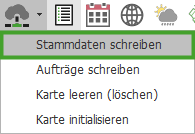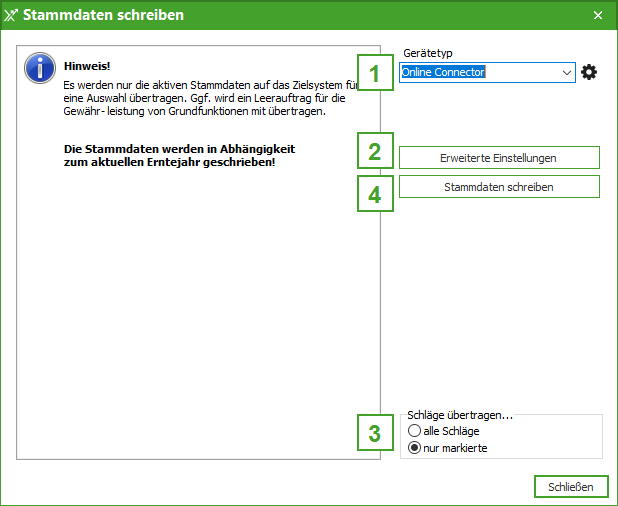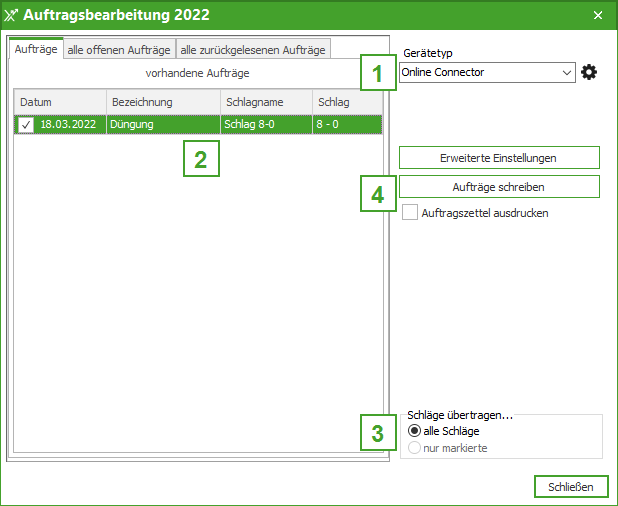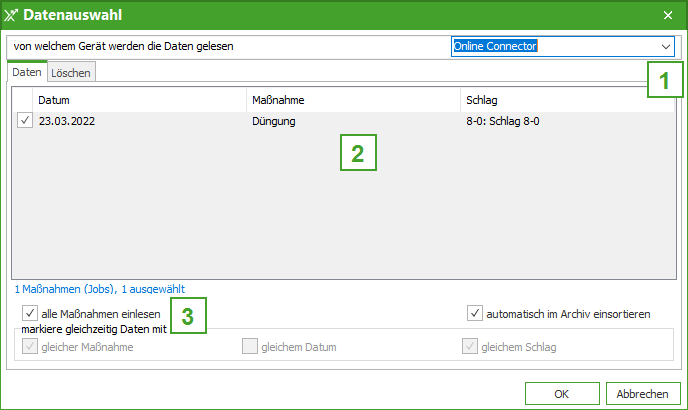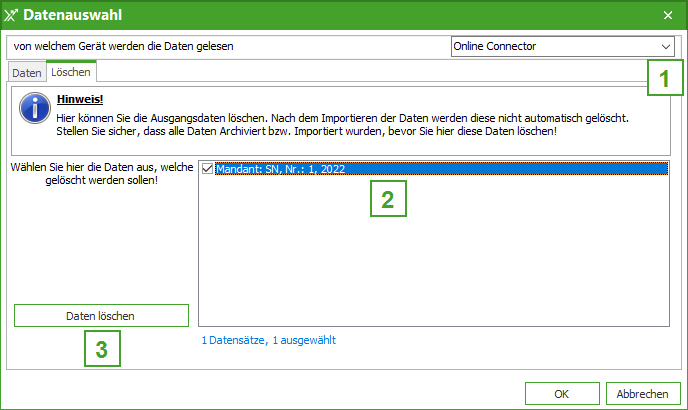Datentransfer für mobile Geräte
Voraussetzungen
Um mit der im Folgenden beschriebenen Funktion arbeiten zu können, müssen folgende Bedingungen erfüllt sein:
- Freischaltung bis 2.0.2.13 für Anbindung Handgeräte (Für den Erwerb wenden Sie sich bitte an den für Sie zuständigen Vertriebsmitarbeiter).
- Installation des Zusatzmoduls Online-Connector.
- Konfiguration des Zugangs für den Online-Connector.
- Installation und Konfiguration der Apps NEXT MobileDoc App und NEXT MobileJob App. Diese können über den AppStore bzw. PlayStore installiert werden. Hilfe zu diesen Apps finden Sie hier.
Übertragbare Informationen
Folgende Daten können exportiert werden:
- Schlagdokumentation
- Stammdaten für
- Schlagkonturen
- Aufträge
Hinweis:
Es werden nur Stammdaten übertragen, die als aktiv gekennzeichnet sind.
Folgende Daten können zurück gelesen werden:
Datenexport
Stammdaten schreiben
Um die Apps auf ihrem mobilen Gerät starten zu können, müssen erst die Daten aus der Ackerschlagkartei übertragen. Um den Datentransfer zu starten, gibt es zwei Möglichkeiten. Zum einen können sie diesen über das Menü unter Datentransfer | Bordcomputer / Handgeräte | Stammdaten schreiben oder über die Symbolleiste. Klicken Sie dabei auf den Pfeil neben dem Symbol für die Datenübertragung:
Der Datentransfer wird anschließend geöffnet:
- Wählen Sie den Gerätetyp Online-Connector aus. Rechts davon befindet sich das Symbol für Einstellungen . Darüber kann der Benutzername und das Kennwort für ihren Zugang eingerichtet werden, sofern dies noch nicht geschehen ist.
- In können mobile Geräte über das Kontextmenü der rechten Maustaste hinzugefügt, bearbeitet oder entfernt werden, wenn diese nicht mehr verwendet werden oder ausgetauscht wurden.
- Wahlweise können alle Schläge oder nur die markierten Schläge übertragen werden. Sind Schläge in der Schlagübersicht markiert, wird hier automatisch nur markierte ausgewählt. Sollen trotzdem alle Schläge übertragen werden, wählen sie alle Schläge.
- Sind die Einstellungen gesetzt, können die Daten über übertragen werden. Dabei können sie auswählen, welche Geräte die Daten empfangen und welche Erntejahre übertragen werden sollen.
Beim ersten Mal Stammdaten schreiben, wird ein Komplettabgleich gemacht. Dabei werden alle Daten auf den Server übertragen. Danach werden nur noch die neuen Daten abgeglichen.
Aufträge schreiben
Um den Datentransfer zu starten, gibt es zwei Möglichkeiten. Zum einen können sie diesen über das Menü unter Datentransfer | Bordcomputer / Handgeräte | Aufträge schreiben oder über die Symbolleiste. Klicken sie dabei auf den Pfeil neben dem Symbol für die Datenübertragung und wählen sie .
- Wählen Sie den Gerätetyp Online-Connector aus.
- Durch das Setzen der Markierung können Sie auswählen, welche Aufträge übertragen werden sollen.
- Wahlweise können sie alle Schläge oder nur markierte Schläge auswählen. Beim Schreiben von Aufträgen werden die Stammdaten mit übertragen. Sind alle Schläge ausgewählt, werden auch alle Stammdaten übertragen, selbst wenn nur ein Auftrag ausgewählt ist.
- Über wer die erforderlichen Daten übermittelt. Wahlweise können sie entscheiden, ob sie die Auftragszettel zu den Aufträgen mitdrucken wollen.
Datenimport
Um die gesendeten Aufträge von Ihrem mobilen Gerät einzulesen, starten Sie den Datentransfer über die Symbolleiste. Ist der Online-Connector als Standard eingestellt, klicken sie auf folgendes Symbol: . Der Datenimport wird gestartet:
- Wählen Sie den Gerätetyp Online-Connector, um Ihre gesendeten Maßnahmen einzulesen.
- Die verfügbaren Maßnahmen werden nun aufgelistet. Standardmäßig werden immer alle noch einzulesenden Maßnahmen ausgewählt.
- Wenn sie nur einzelne Maßnahmen einlesen möchten, entfernen sie den Haken für die Option alle Maßnahmen einlesen und wählen sie die einzulesenden Maßnahmen aus.
Hinweis:
Bereits eingelesene Aufträge werden hier nicht mehr aufgeführt. Haben Sie das Rohdatenarchiv aktiviert, können die Aufträge jederzeit erneut aus diesem importiert werden. Auf dem Server bleiben die Aufträge hinterlegt, werden allerdings als abgerufen markiert und beim Einlesen nicht mehr mit angezeigt.
- Wählen Sie den Gerätetyp Online-Connector aus.
- Um Aufträge vom Server zu löschen, wählen Sie den Mandanten aus, für den die Aufträge gelöscht werden sollen.
- Klicken Sie auf , um diese unwiderruflich vom Server zu löschen.